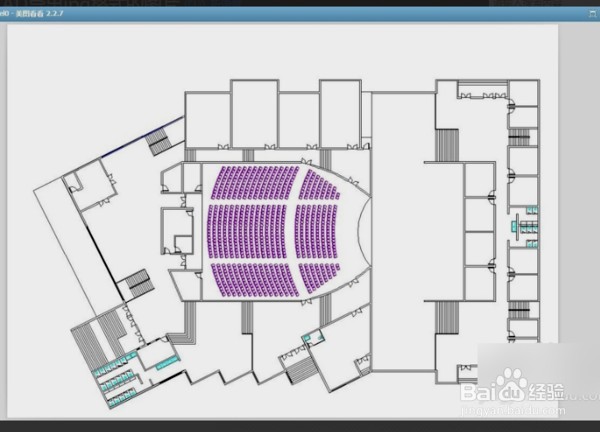1、打开软件,将目标图纸打开。
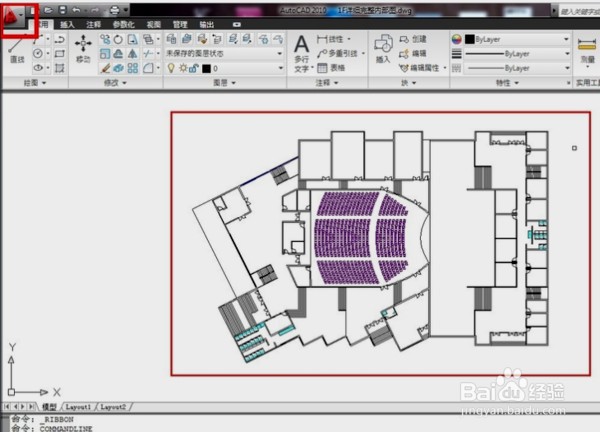
2、点击软件左上角的红A图标。只需要找到“打印”选项,然后点击就行。
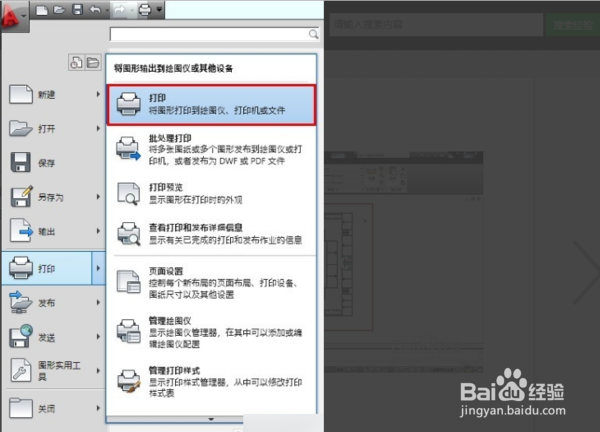
3、之后会弹出个“模型打印”对话框,在第二个选项设置为jpg打印机。
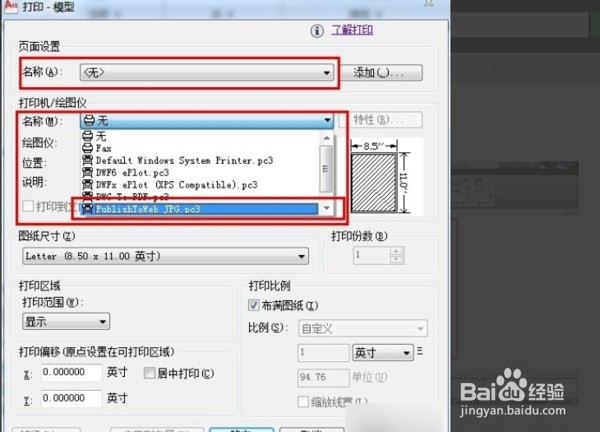
4、在图纸尺寸选项尽量选择较大的数据,使导出的图片清晰。
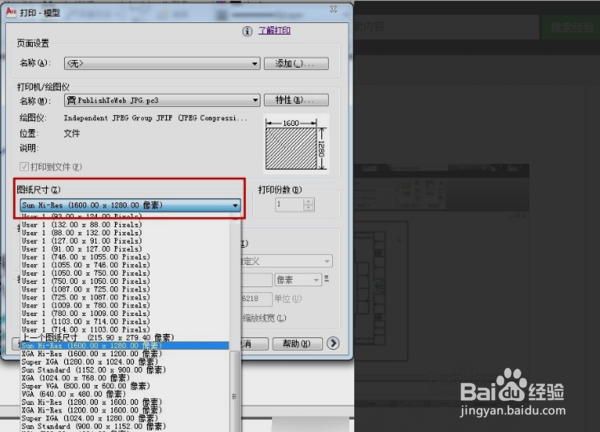
5、在打印范围选项选择“窗口”,框选要打印的图纸范围。
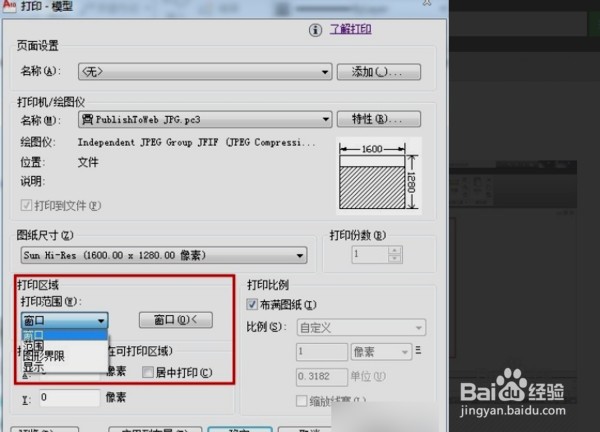
6、点击“确定”将图片保存在电脑上。完成以上设置后,CAD图纸就可导出为JPG图纸文件。
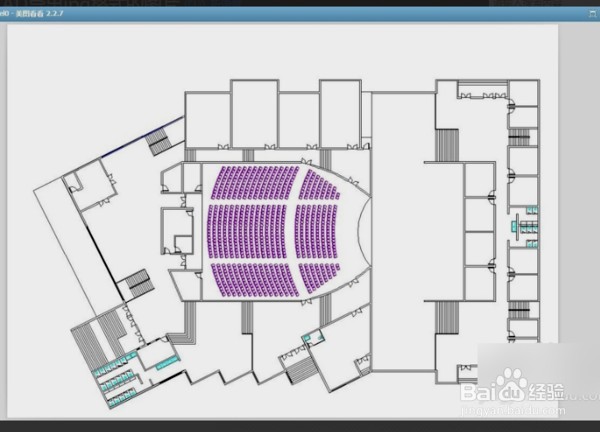
时间:2024-10-15 08:38:33
1、打开软件,将目标图纸打开。
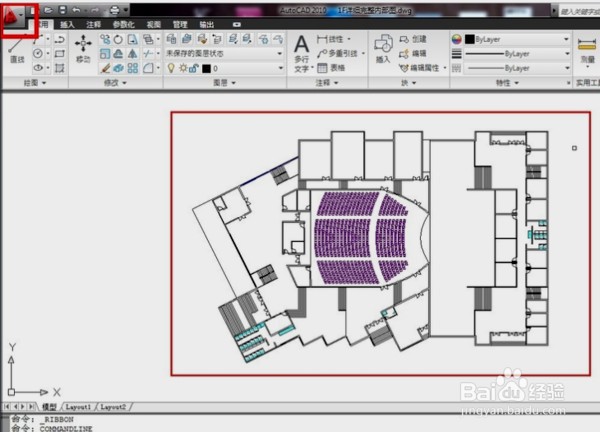
2、点击软件左上角的红A图标。只需要找到“打印”选项,然后点击就行。
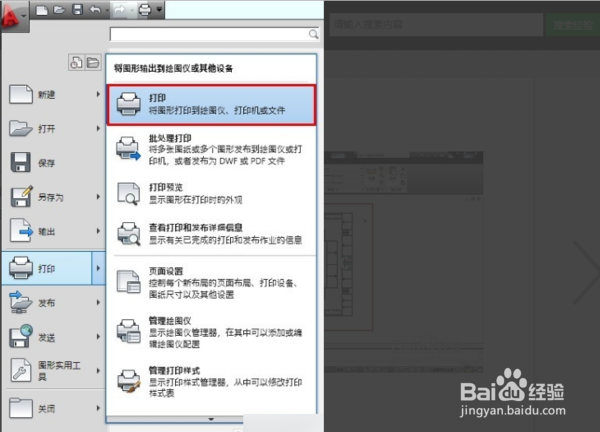
3、之后会弹出个“模型打印”对话框,在第二个选项设置为jpg打印机。
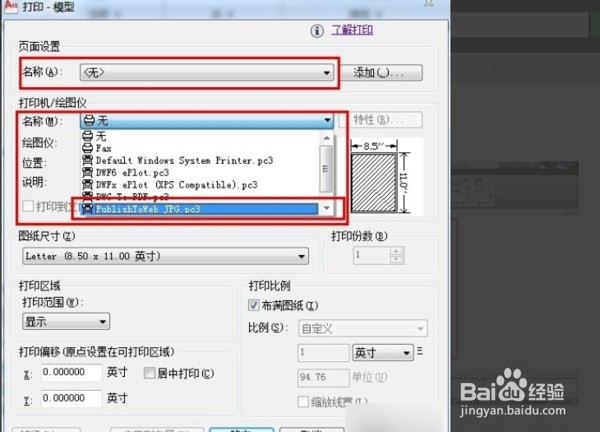
4、在图纸尺寸选项尽量选择较大的数据,使导出的图片清晰。
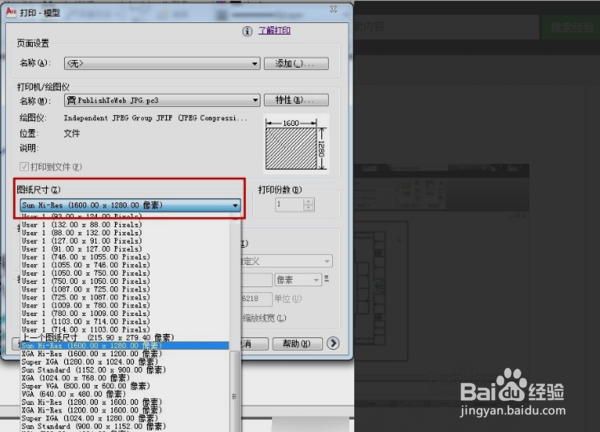
5、在打印范围选项选择“窗口”,框选要打印的图纸范围。
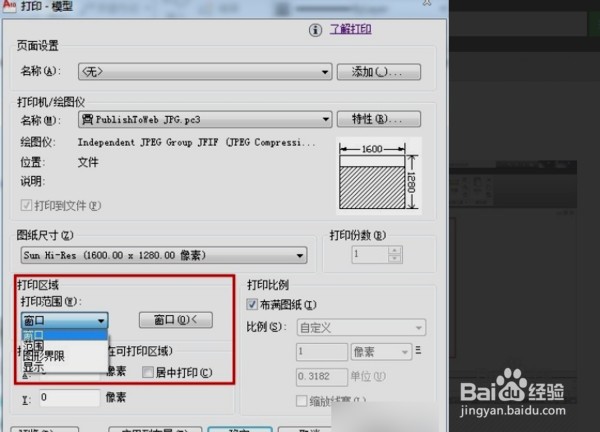
6、点击“确定”将图片保存在电脑上。完成以上设置后,CAD图纸就可导出为JPG图纸文件。